Napsauttaminen Windows 10: ssä on hyvin erilainen kuin seoli Windows 8: ssa ja Windows 7: ssä. Jos et koskaan siirtynyt Windows 8: een tai jos päätät palata takaisin Windows 7: ään sen jälkeen, kun huomasit, että et pitänyt Windows 8: sta, Windowsin 10 napsauttaminen näkee vielä enemmän eri. Kosketimme ominaisuutta ja sen toimintaa Windows 10 -ominaisuuskatsauksessa. Yksi merkittävä muutos Snap-ominaisuudessa on, että se ei vain anna sinun napsauttaa ikkunoita puoleen tai neljännekseen näytöstä. Sen sijaan sinulla on paljon enemmän napsautusvaihtoehtoja ja enemmän kokoja napsauttaaksesi ikkuna sisään. Tämä opas antaa heille kaikki tiedot.
Napsautetun ikkunan monet valtiot
Alla oleva galleria näyttää monet asemasivoi napsauttaa ikkunan. Tämä on vain kourallinen niistä asioista, joita Windows 10 tukee, mutta nämä ovat tuttuja Windows 7 -käyttäjille. Se kuvaa myös vähän Windows 10: n uudesta napsautusominaisuudesta.

Pikanäppäimet
Ikkunan napsauttaminen johonkin monista kohdistayllä kuvatulla tavalla, käytät edelleen Windows-näppäintä ja näppäimistön nuolinäppäimiä. Alla on kuvattu monia yhdistelmiä, joita voit nyt käyttää ikkunoiden napsauttamiseen. Muista, että Windows 10: n tekninen esikatselu on viallinen (melko viallinen) ja jotkut pikavalinnat eivät välttämättä vastaa aina.
Windows + vasen nuoli ja Windows + oikea nuoli napsauttaa ikkunat näytön vasemmalle ja oikealle puolelle.
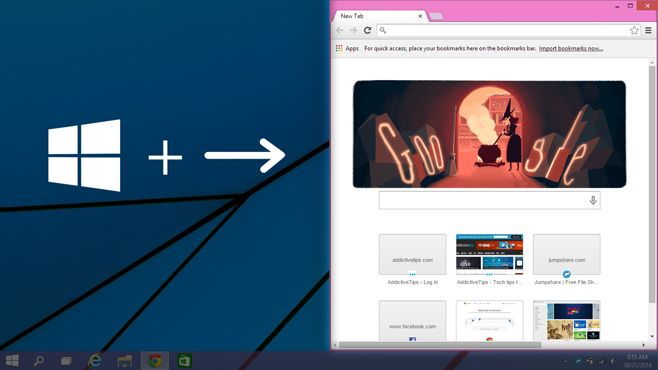
Windows + Ylä- ja Windows + Nuolinäppäimet napsauttaa sen ylä- ja alaosaan vastaavasti.
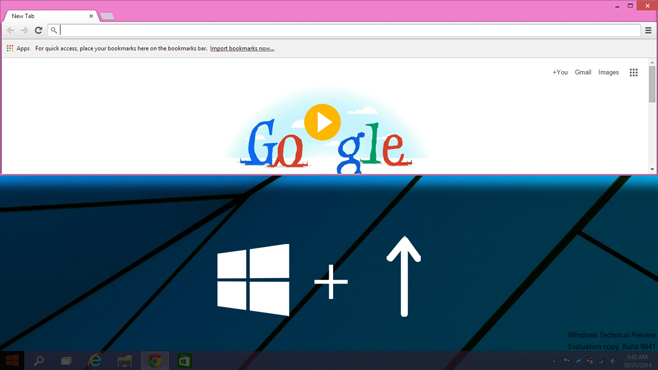
Kun ikkuna napsahtaa yläosaan, kuten se on yllä olevassa kuvassa, paina Windows + Nuoli vasemmalle + Nuoli vasemmalle -näppäin napsauttamalla se näytön kolmanteen neljännekseen. Jos napsautat ikkunan oikean yläkulman napsauttamalla Windows + Nuoli-näppäintä, ikkuna näyttää seuraavan kuvakaappauksen ikkunalta.
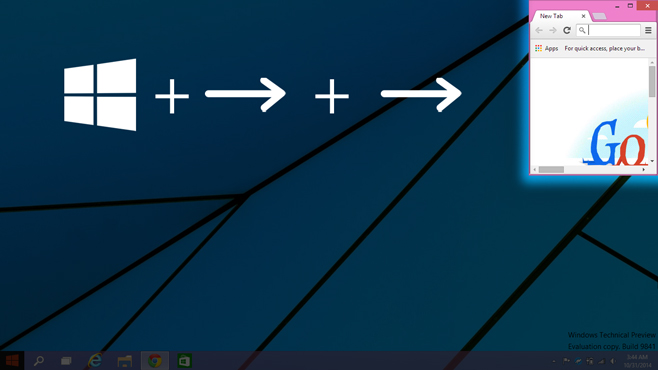
Kun ikkuna napsautetaan vasemmalle puolelle (Windows + vasen nuolinäppäin), voit napsauttaa ikkunan näytön kolmanteen neljännekseen napsauttamalla Windows + Nuoli oikealle + Nuoli oikealle (paina oikeaa nuolinäppäintä kahdesti). Jos osut Ikkuna + Nuoli ylöspäin ikkuna pysyy samalla leveydellä, mutta koko muuttuu puoleen (katso edellinen kuvakaappaus).
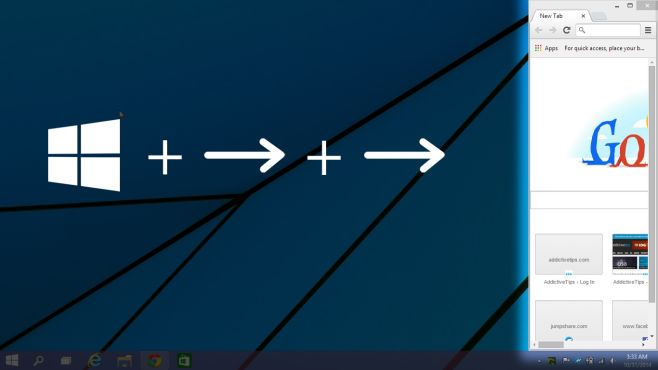
Olet todennäköisesti huomannut, että näppäimistömolempien kahden viimeisen napsautustilan pikakuvake on sama, mutta se tuottaa erilaisia tuloksia. Ero johtuu tilasta, jossa ikkuna oli aiemmin ennen kuin kirjoitit pikakuvakkeen. Kun ikkuna napsautetaan vasemmalle puolelle, Windows + oikea nuolinäppäin x2 napsauttaa sitä oikealle, miehittäen näytön kolmannen osan. Kun ikkuna napsautetaan näytön yläosaan, sama pikakuvake napsauttaa sen näytön oikeaan yläkulmaan.
Windows + Nuoli oikealle + Nuoli alas, napsauttaa sennäyttö. Jos painat Windows + Vasen nuolinäppäin, samassa tilassa se napsahtaa alaosaan. Toista tämä pikakuvake napsauttaaksesi sitä vasemmalle puolelle. Voit jatkaa pikakuvakkeen käyttöä näytön eri neljänneksien selaamiseksi. Voit toistaa sen päinvastaisessa järjestyksessä käyttämällä Windows + vasen nuolinäppäin pikakuvake eri paikkojen selaamiseksi.
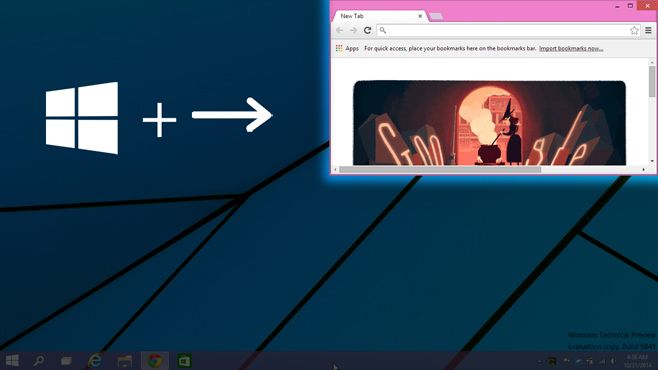
Kun ikkuna napsahtaa näytön yläosaan, paina Windows + Nuoli ylös + Nuoli ylös napsauttaaksesi sen näytön yläosaan. Voit sitten käyttää Windows + nuolinäppäin ja / tai Windows + vasen nuolinäppäin napsauttaa paljon pienempi ikkunakoko näytön vasemmalle, pohjalle ja oikealle puolelle.
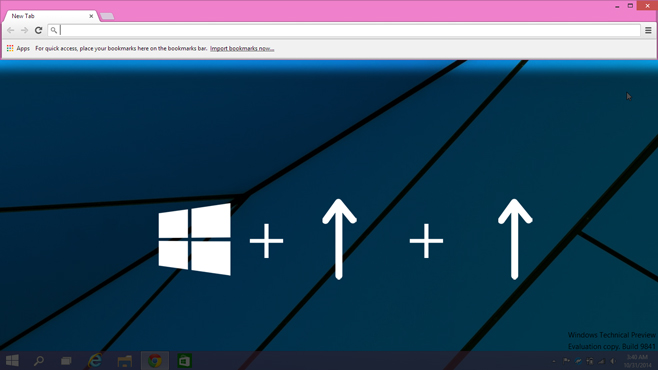
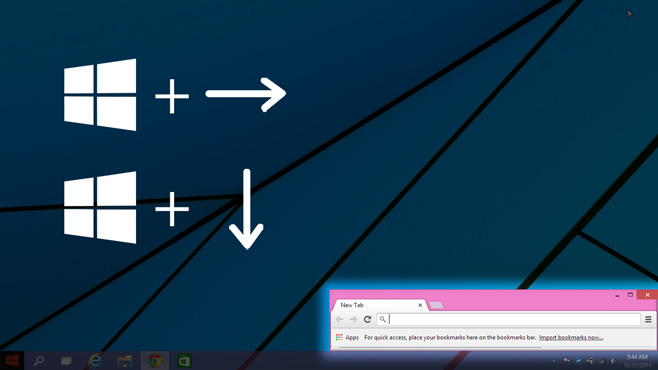
Voit napsauttaa ikkunan seitsemällä eri tavallaWindows 10. Mikä tahansa tila tai koko, johon voit napsauttaa sen oikealle, voidaan napsauttaa myös vasemmalle. Samoin mikä tahansa ikkuna napsautetaan yläosaan, se voidaan napsauttaa alaosaan.













Kommentit